Mac OS 10.12使用U盘重装(转)
OS X Capitan和macOS Sierra的安装方式和下载系统的方法都是一致的,下面是OS X Capitan的安装方法:
一、准备工作:
准备一个8GB或者8G以上容量的U盘
确保里面的数据已经妥善备份好(该过程会抹掉U盘全部数据)最好使用3.0的U盘、速度快。
打开App store下载OS X El Capitan系统。
1、搜索系统

2、点击下载
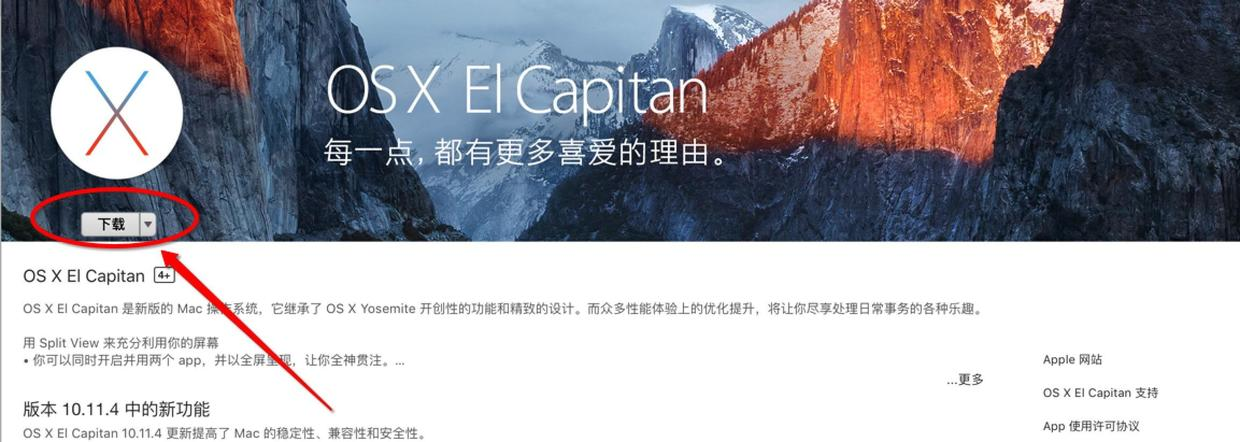
3、点击继续
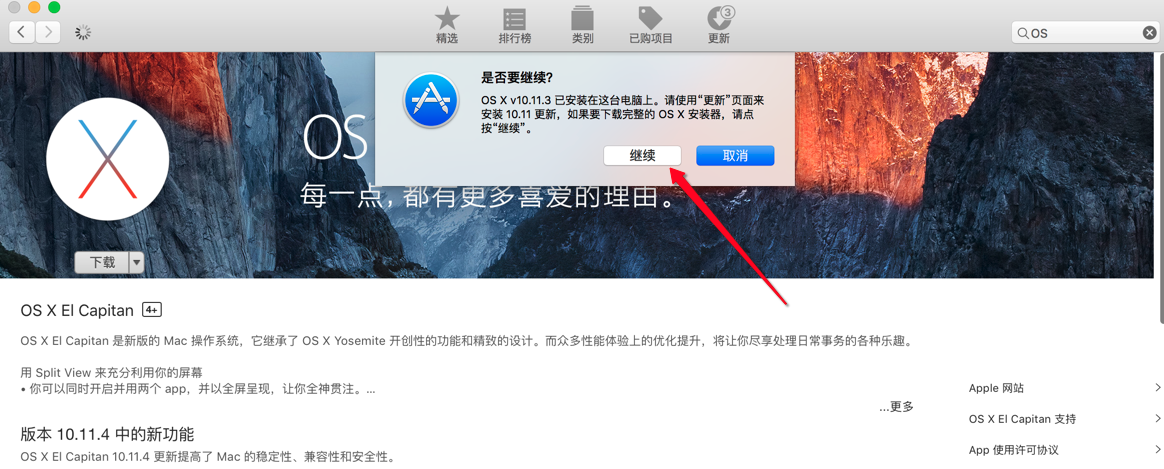
4、当你下载完成以后, 打开你的launchpad
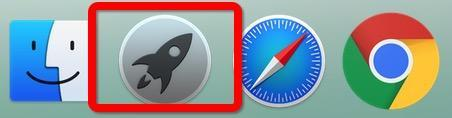
5、找到刚才下载的这OS X El Capitan
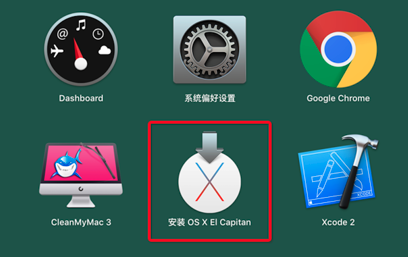
二、格式化U盘
1、插入你的 U 盘,然后在「应用程序」->「实用工具」里面找到并打开「磁盘工具」

2、在左方列表中找到 外置 -> U盘的名称并点击
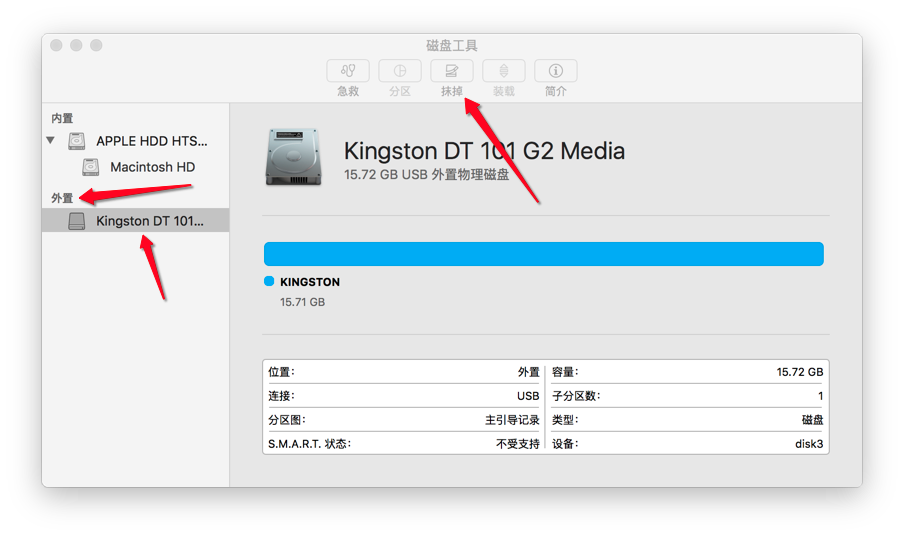
3、右边顶部选择抹掉并且在名称输入Capitan
由于后面的命令中会用到此名称,如果你要修改成其他(英文),请务必对应修改后面的命令。
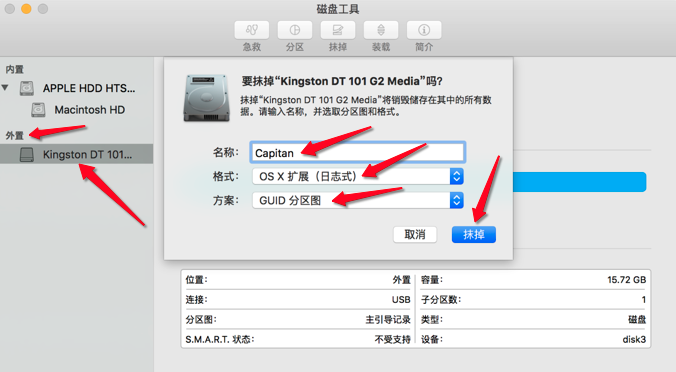
4、开始格式化(抹掉U盘)
三、输入终端命令开始制作启动盘
1、请再次确保名为“安装 OS X El Capitan”的文件是保存在 应用程序 的目录中
2、在应用程序->实用工具里面找到终端并打开, 也可以直接通过Spotlight搜索终端打开
3、复制下面的命令,并粘贴到终端里,按回车运行!
sudo /Applications/Install\ OS\ X\ El\ Capitan.app/Contents/Resources/createinstallmedia --volume /Volumes/Capitan --applicationpath /Applications/Install\ OS\ X\ El\ Capitan.app --nointeraction
命令说明:
Install\ OS\ X\ El\ Capitan.app 这个是正式版的“安装 OS X El Capitan
Capitan这个是U盘的名字 终端上的如果有空格需要加上 \\(空格)
如果你安装的是macOS Sierra系统,请将你的U盘名字改为Sierra然后复制如下指令
sudo /Applications/Install\ macOS\ Sierra.app/Contents/Resources/createinstallmedia --volume /Volumes/Sierra --applicationpath /Applications/Install\ macOS\ Sierra.app --nointeraction
#如果你当前的系统是 10.12.4 那么需要将 `Install` 换成 `安装` 指令如下
#否则会提示 sudo: /Applications/Install macOS Sierra.app/Contents/Resources/createinstallmedia: command not found
sudo /Applications/安装\ macOS\ Sierra.app/Contents/Resources/createinstallmedia --volume /Volumes/Sierra --applicationpath /Applications/安装\ macOS\ Sierra.app --nointeraction
接回车之后,系统会提示你输入电脑的管理员密码(如果没有设置密码直接再按一次回车)
如图:

终端显示是这样的: password (后面输入的密码是不显示的哦~输入完成后直接回车)接下来就是等待系统开始制作启动盘了。
当你看到最后有Copy complete和Done字样出现就是表示启动盘已经制作完成了!!!
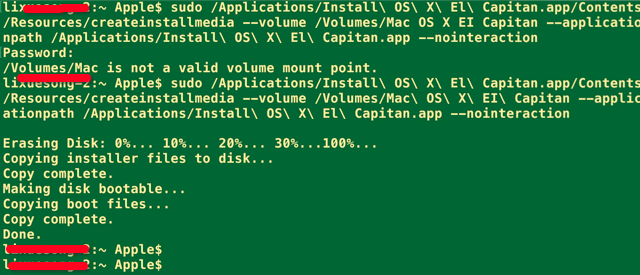
OS X El Capitan启动盘之后,桌面出现Install OS X El Capitan的盘符那么就表示启动盘是正常的了。四、U盘启动安装OS X El Capitan的方法
先在目标电脑上插上 U盘,然后重启你的Mac,然后一直按住键盘option或者是(alt)按键不放,直到屏幕显示多出一个USB启动盘的选项,如下图所示
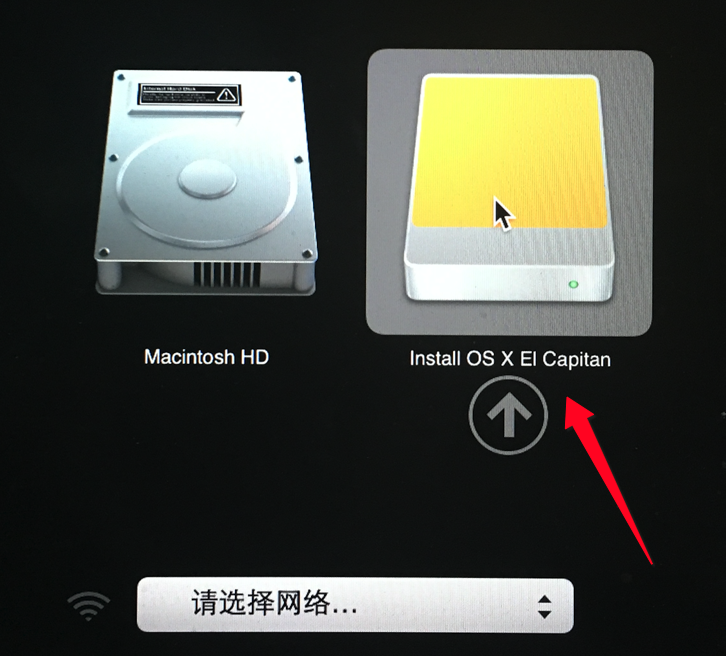
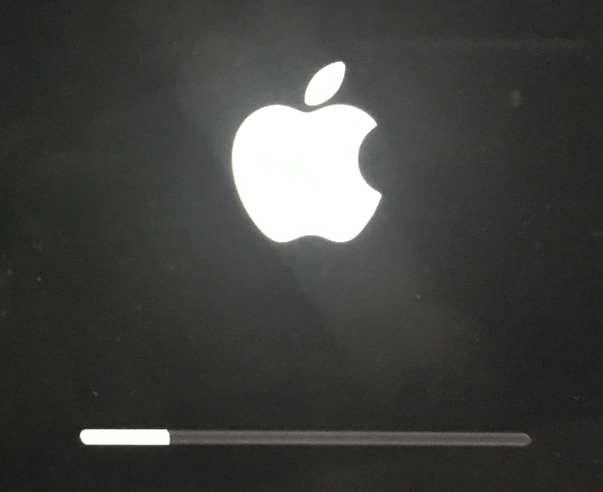
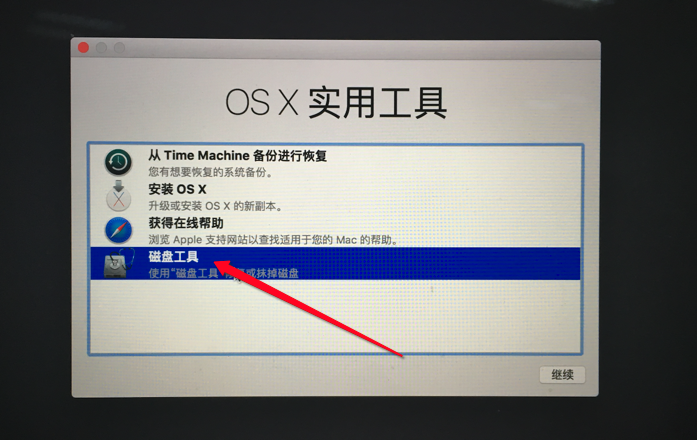
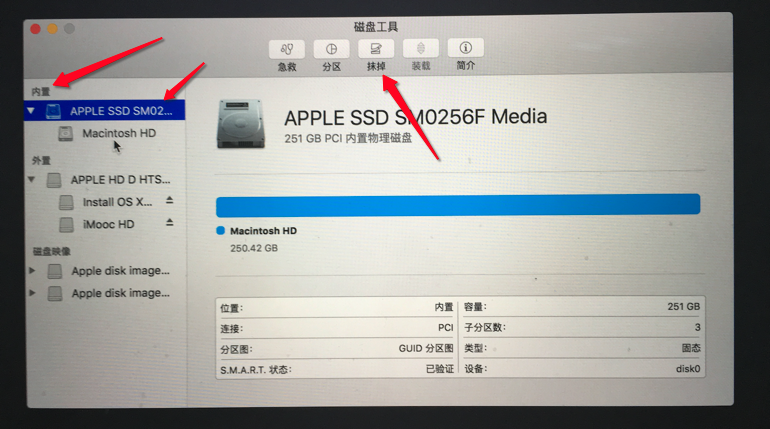

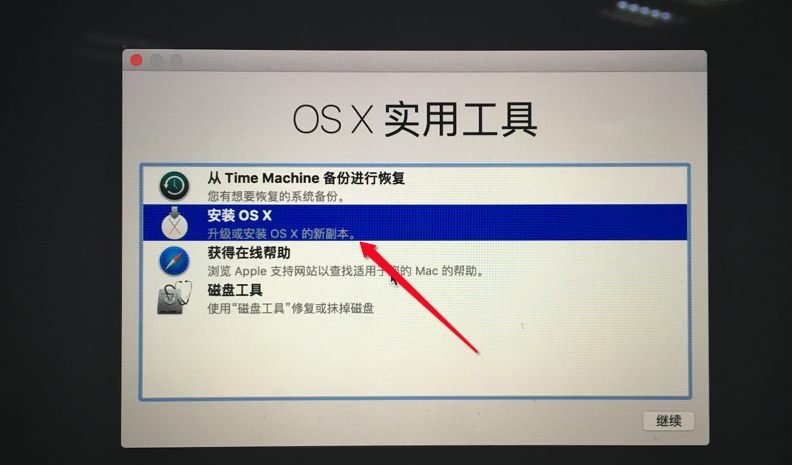
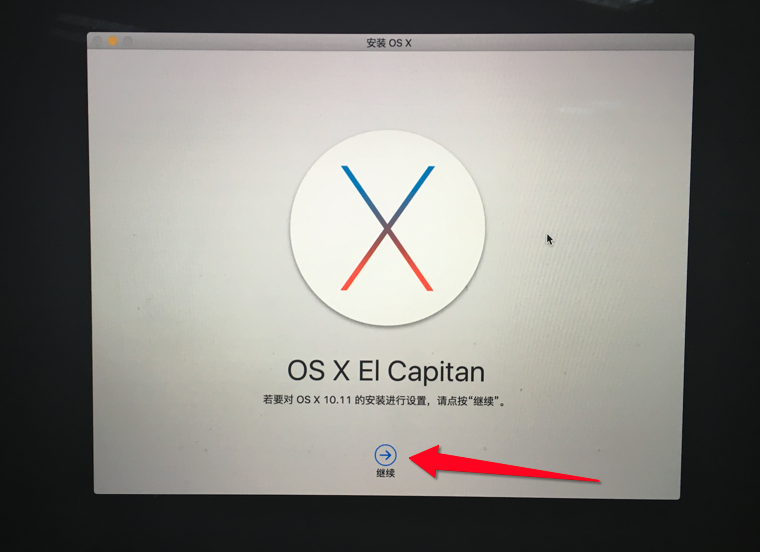
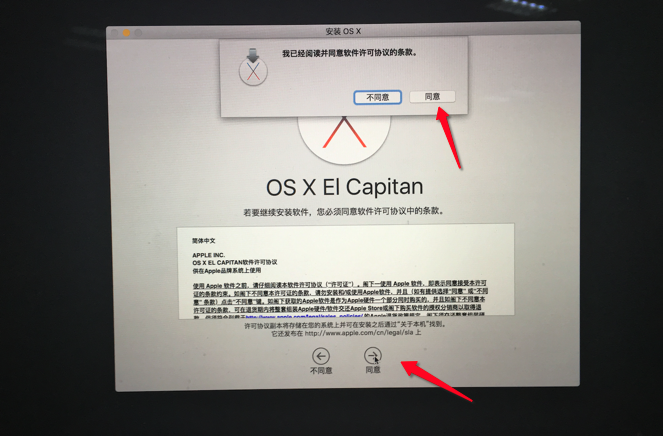
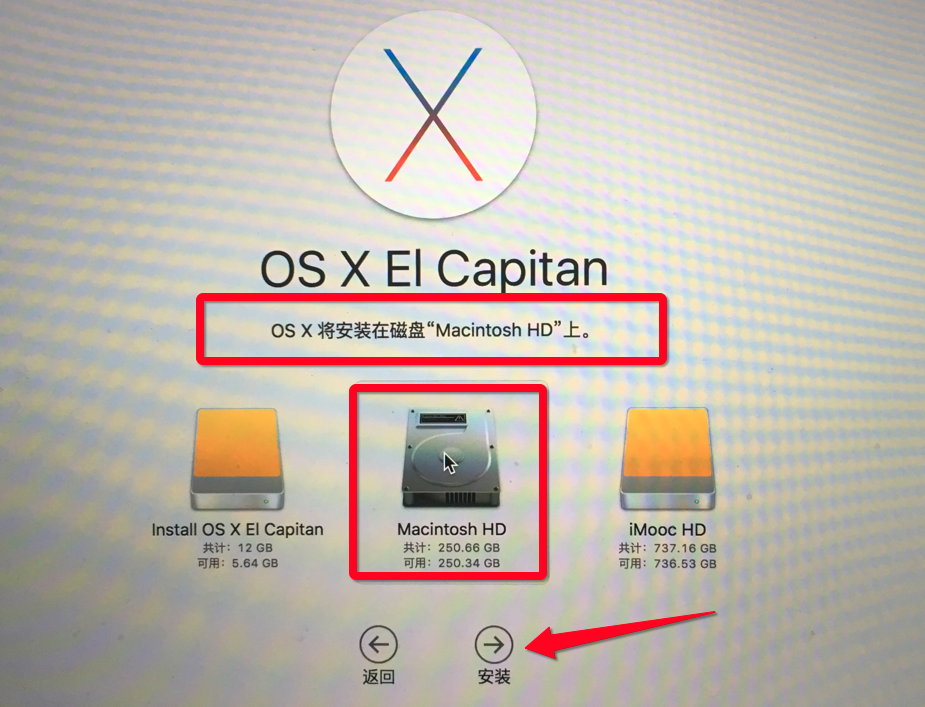
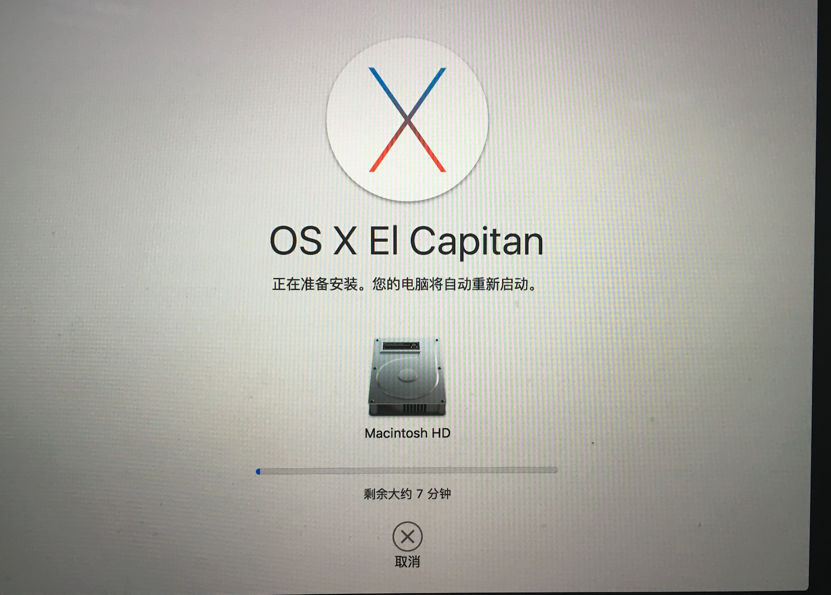
离线版本:(链接:http://pan.baidu.com/s/1slFgMPB 密码:zgjp)直接解压出来,把app拖入到应用程序即可。
参考:
http://www.jianshu.com/p/2ff576583361(以上内容转自此篇文章)
http://bbs.feng.com/read-htm-tid-10434256.html(这里有10.12的系统下载)
http://macdrug.com/download-macos-sierra-dmg-installer-iso-without-apple-store/
Mac OS 10.12使用U盘重装(转)的更多相关文章
- 虚拟机VirtualBox安装MAC OS 10.12图文教程
VirtualBox虚拟机安装Mac OS 10.12图文教程的准备 1.VirtualBox虚拟机 下载地址:https://www.virtualbox.org/ 特别提醒:推荐官方下载,安装Vi ...
- VirtualBox虚拟机安装Mac OS 10.12
注:本文作者 (QQ:85805214) 本博主只是转载发布而已. VMware 安装Mac OS 方法 由于Virtual Box拷贝文件比较麻烦,有时候经常出现拷贝失败的情况,故使用VMware ...
- Mac OS 10.12 - 安装任何来源软件!!
今天想安装一个从网上下载的软件到Mac OS 10.12中,结果没有想到Mac告诉我那个软件已经损坏,害得我删除了!! 最后通过热心网友的帮助,顺利解决了这个安装问题,重新安装并且使用上了这款软件,下 ...
- Mac OS 10.12 - Gogland和在Windows中使用的不同!!
刚刚在Mac OS 10.12用Gogland写了一个小小的GO语言测试程序,经过一番尝试才算把Gogland配置好,写出这个测试程序!Gogland在Mac OS 10.12里和Windows里面确 ...
- Mac OS 10.12 - 安装Homebrew,像Ubuntu里面的apt一样简单地安装和删除软件!
Homebrew — macOS 不可或缺的套件管理器,Homebrew官方网站如此介绍自己!!! 中文官网:https://brew.sh/index_zh-cn.html 一,安装 打开shell ...
- Mac OS 10.12 - 如何关闭Rootless机制?
一,进入恢复模式(Recovery):具体操作方法参见下面这篇博客: http://www.cnblogs.com/sunylat/p/6414697.html 二,关闭Rootless机制 1,选择 ...
- 2018VMware虚拟机安装Mac OS 10.12.1
说明:该篇博客是博主一字一码编写的,实属不易,请尊重原创,谢谢大家! 一.下载安装中所需的镜像文件以及补丁工具 Mac OS 10.12.1 Sierra (16B2555) 懒人版(下载地址):ht ...
- vmware 12 安装 mac os 10.12正式版
1.首先下载安装vmware 12 pro ,将VT打开(虚拟功能,以前安装过虚拟机点的同学可忽略). 2.下载mac ox 10.12正式版镜像文件(cdr后缀). 3.下载Unlocker208( ...
- VMware12 安装 Mac OS 10.12 步骤及设置优化教程
最近公司要开发苹果的ARKit应用,但是项目组穷啊,只有美工用着一台苹果本本,所以肯定不能老用他的电脑,效率低还老打扰他.所以我就想着用虚拟机整,毕竟玩了N年的虚拟机了,应该是没啥问题的.所以就开始各 ...
随机推荐
- 统计学中z分布、t分布、F分布及χ^2分布
Z就是正态分布,X^2分布是一个正态分布的平方,t分布是一个正态分布除以(一个X^2分布除以它的自由度然后开根号),F分布是两个卡方分布分布除以他们各自的自由度再相除 比如X是一个Z分布,Y(n)=X ...
- Android 一些注意
半年没碰android,想给一个按钮写个click,硬是想不起来怎么搞,哎! 1.编码问题调整 2.引用框架问题 3.界面设计无法显示问题,需要调整设计界面的API Level 4.任意输入自动提示 ...
- Oracle学习笔记(四)
六.约束 1.约束的作用 定义规则:什么数据可以输入,什么不可以 确保完整性:数据的精确性和可靠性 2.Oracle五个重要的约束: 非空约束.主键约束.外键约束.检查约束.唯一约束. (1)非空约束 ...
- git 创建管理远程分支
1.远程分支就是本地分支push到服务器上的时候产生的.比如master就是一个最典型的远程分支(默认). 1 $: git push origin master 除了master之外,我们还可以 ...
- Quartus II 软件生成FFT、NCO、FIR等IP核时卡住不动的解决办法
据网友表示,遇到这个问题时,在任务管理器中手动关闭quartus_map进程就可以了,由于我的电脑最近一直没有出问题,因此也无法验证.欢迎大家针对这个问题讨论,提出肯定.否定的说法. 另外,很多人表示 ...
- [JAVA] Tcp客户端和服务器简单代码
服务器: import java.io.DataInputStream; import java.io.DataOutputStream; import java.io.IOException; im ...
- 在TFS 2013的敏捷组合管理中添加积压工作
在TFS提供的三套默认模板中,组合管理(Portfolio Management)只包含功能(Feature)和要求这个两个积压工作.你可以参考下面的文档,学会如何在积压工作中添加额外的工作项类型. ...
- lucene整理3 -- 排序、过滤、分词器
1. 排序 1.1. Sort类 public Sort() public Sort(String field) public Sort(String field,Boolean reverse ...
- ClamAV学习【7】——病毒库文件格式学习
搜查到一份详细的ClamAV病毒文件格式资料(http://download.csdn.net/detail/betabin/4215909),英文版,国内这资料不多的感觉. 重点看了下有关PE的病毒 ...
- 内置函数enumerate()使用
描述 enumerate() 函数用于将一个可遍历的数据对象(如列表.元组或字符串)组合为一个索引序列,同时列出数据和数据下标,一般用在 for 循环当中. Python 2.3. 以上版本可用,2. ...
